画像出典:楽天証券
楽天証券は、投信積立のクレジットカード決済におけるポイント進呈率を、カードの種類に応じて0.5%〜1%に引き上げると発表しました。
また、2023年10月27日(金)からは業界最低水準の運用コストを目指す2つのインデックスファンドを対象に、投資信託の保有残高に応じてポイントが貯まる「投信残高ポイントプログラム」が復活しています。
本記事では、楽天証券のクレカ積立(クレジットカード決済による投信積立)について、ポイント還元率や投信保有ポイント、投信積立の設定方法などを解説します。
※掲載した情報は記事執筆時点のものです。
ポイント還元率などは変更になる場合があるので、詳細は楽天証券の公式HPでご確認ください。
楽天証券クレカ積立のポイント還元率
の積み立て分から、楽天証券のクレカ積立のポイント還元率は、クレジットカードの種類に応じて以下のように変更となります。
| カード名 | 代行手数料0.4%未満のファンド | 代行手数料0.4%以上のファンド |
|---|---|---|
楽天カード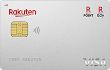 |
0.2% → 0.5%に変更 2023年6月積立分以降 |
1% 変更なし |
楽天ゴールドカード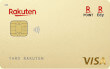 |
0.2% → 0.75%に変更 2023年6月積立分以降 |
1% 変更なし |
楽天プレミアムカード |
0.2% → 1%に変更 2023年6月積立分以降 |
1% 変更なし |
楽天証券の投信積立では、2022年9月の積立分からファンドの代行手数料が0.4%未満の場合、ポイント還元率は0.2%に引き下げされていました。
eMAXIS Slimシリーズのような超低コストの優良なファンド(投資信託)の場合、代行手数料はほとんど0.4%未満です。
2023年6月の積み立て分からの適用ですが、楽天証券ユーザーにとっては朗報ですね。
楽天証券の投信保有ポイント
楽天証券では、投資信託の保有残高が一定基準を達成するとポイントが進呈されます。
投信保有ポイントの基準残高と進呈ポイントは以下のようになります。
| 基準残高 | 進呈ポイント |
|---|---|
| 月末時点の残高が、はじめて10万円に到達した場合 | 10ポイント |
| 月末時点の残高が、はじめて30万円に到達した場合 | 30ポイント |
| 月末時点の残高が、はじめて50万円に到達した場合 | 50ポイント |
| 月末時点の残高が、はじめて100万円に到達した場合 | 100ポイント |
| 月末時点の残高が、はじめて200万円に到達した場合 | 100ポイント |
| 月末時点の残高が、はじめて300万円に到達した場合 | 100ポイント |
| 月末時点の残高が、はじめて400万円に到達した場合 | 100ポイント |
| 月末時点の残高が、はじめて500万円に到達した場合 | 100ポイント |
| 月末時点の残高が、はじめて1,000万円に到達した場合 | 500ポイント |
| 月末時点の残高が、はじめて1,500万円に到達した場合 | 500ポイント |
| 月末時点の残高が、はじめて2,000万円に到達した場合 | 500ポイント |
※「楽天・オールカントリー株式インデックス・ファンド」と「楽天・S&P500インデックス・ファンド」、「楽天・先進国株式(除く日本)インデックス・ファンド」と「楽天・日経225インデックス・ファンド」に関しては、次に紹介する「投信残高ポイントプログラム」の対象ファンドとなるため、上記「投信保有ポイント」は対象となりません。
投信残高ポイントプログラムが復活!
画像出典:楽天証券
楽天証券は(金)より、投資信託の保有残高に応じてポイントが貯まる「投信残高ポイントプログラム」を復活させました。
投信残高ポイントプログラムの復活当初は「楽天・オールカントリー」と「楽天・S&P500」の2つが対象でしたが、(金)から新たに「楽天・先進国株式(除く日本)インデックス・ファンド」と「楽天・日経225インデックス・ファンド」も投信残高ポイントプログラムの対象ファンドに追加されています。
この4つのインデックスファンドは、業界最低水準の運用コストを目指す「楽天プラス」シリーズとして販売されます。
現時点(2023/12時点)で投信残高ポイントプログラムの対象になっているファンドは次の通りです。
- 楽天・オールカントリー株式インデックス・ファンド
- 楽天・S&P500インデックス・ファンド
- 楽天・先進国株式(除く日本)インデックス・ファンド
- 楽天・日経225インデックス・ファンド
「楽天プラス」シリーズとして販売される、上記4つの信託報酬率とポイント還元率は次のようになります。
| ファンド名 | 信託報酬率(年率・税込み) | ポイント還元率(年率) |
|---|---|---|
| 楽天・オールカントリー株式インデックス・ファンド | 0.0561% | 0.017% |
| 楽天S&P500インデックス・ファンド | 0.077% | 0.028% |
| 楽天・先進国株式(除く日本)インデックス・ファンド | 0.088% | 0.033% |
| 楽天・日経225インデックス・ファンド | 0.132% | 0.053% |
上記の4ファンドは、現行NISA(つみたてNISA、一般NISA)・新NISA(つみたて投資枠、成長投資枠)いずれも対象となっており、現在対象ファンドを保有中の方も、新たに購入される方も自動的に上記が適用となります。
人気のインデックスファンドである「楽天・オールカントリー」と「楽天S&P500」も対象とした信託報酬率の引下げと「投信残高ポイントプログラム」の復活。
楽天証券で1年間上限額5万円をクレカ積立した場合のポイント
楽天証券で1年間上限額5万円(合計額60万円)をクレカ積立した場合、楽天カードの種類に応じたクレカ決済ポイントと投信保有ポイントは次のようになります。
| カード名 | クレカ決済ポイント | 投信保有ポイント |
|---|---|---|
楽天カード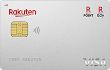 |
3,000ポイント (600,000×0.5%) |
90ポイント (10+30+50=90) |
楽天ゴールドカード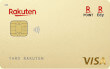 |
4,500ポイント (600,000×0.75%) |
90ポイント (10+30+50=90) |
楽天プレミアムカード |
6,000ポイント (600,000×1%) |
90ポイント (10+30+50=90) |
楽天カードの年会費などを比較
楽天カードの年会費、家族カードやETCカードの年会費などを比較してみます。
| クレジットカード名 | 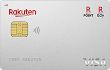 |
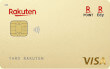 |
 |
|---|---|---|---|
| 楽天カード | 楽天ゴールドカード | 楽天プレミアムカード | |
| クレジットカードの年会費 | 無料 | 2,200円(税込) | 11,000円(税込) |
| 家族カードの年会費 | 無料 | 550円(税込) | 550円(税込) |
| ETCカードの年会費 | 550円(税込) (条件付きで無料) |
無料 | 無料 |
| 旅行サービス特典 | ー | 国内ラウンジ無料 (年2回まで) |
国内外ラウンジ無料 (プライオリティ・パス付) |
| 申込資格 | 18歳以上 (高校生不可) |
20歳以上 | 20歳以上 |
| カードブランド |
|
||
| 投信保有還元率 | 一定残高達成時に付与 (毎月の付与は無し) |
||
| 積立上限額 | 5万円 (つみたてNISAの毎月上限額は33,333円) |
||
| 最低積立額 | 100円〜 | ||
| 対象口座 | 一般・特定・NISA・つみたてNISA | ||
| クレカ積立へのポイント利用 | 1P=1円 | ||
楽天プレミアムカードの特典である「プライオリティ・パス」は、世界1,300ヶ所以上の空港ラウンジが無料で使えるサービスです。
※2025年1月1日以降は、国内・海外のラウンジを無料で利用できる回数が年間5回までとなります。

楽天証券で投信積立を設定する方法
楽天証券で投信積立を設定する方法を、PCで設定する場合とスマホで設定する場合に分けて、それぞれスクショ付きで紹介します。
楽天証券 スマホで投信積立を設定する方法
スマホで投信積立を設定する手順は次のようになります。

クレジット決済を利用する場合は、STEP2の引き落とし方法の選択画面で「楽天カードクレジット決済」を選択します。
楽天証券 スマホで投信積立を設定する手順
- STEP1 積立注文画面を開く
-
①選んだ投資信託の「積立」ボタンをタップする。
※積立設定ができない投資信託には「積立注文」ボタンはありません。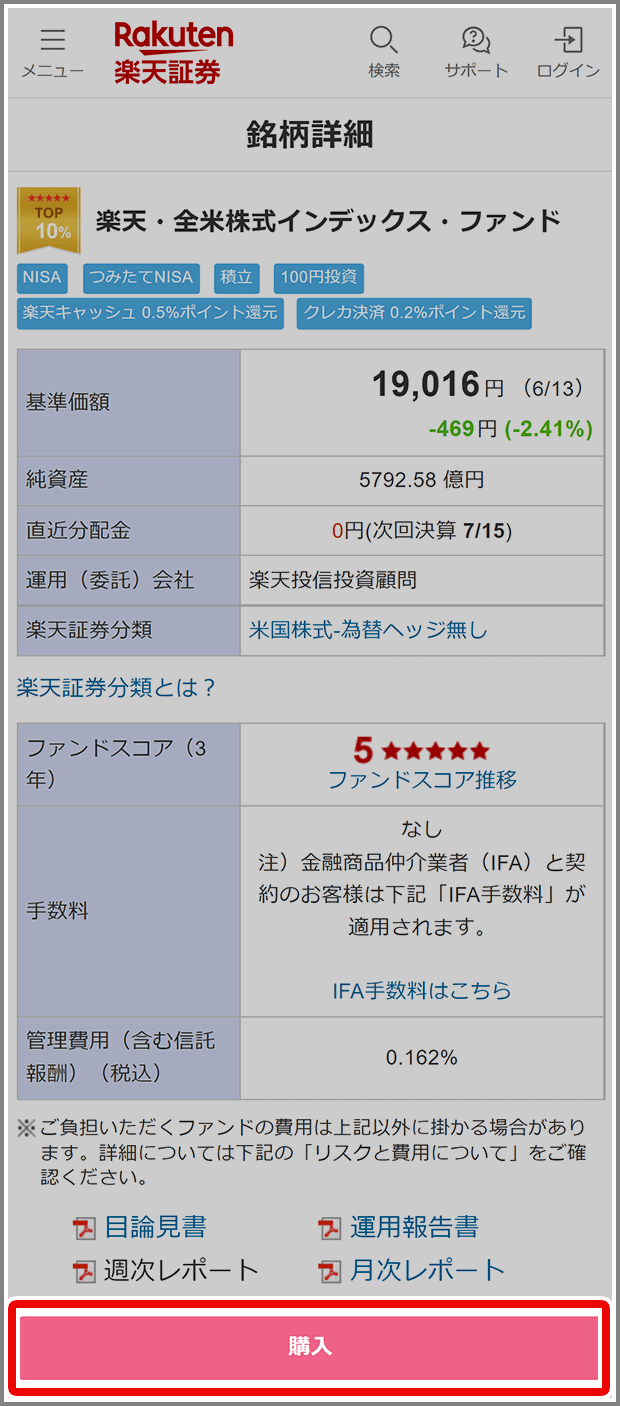 画像出典:楽天証券/積立設定 操作ガイド
初めての積立設定の前に
画像出典:楽天証券/積立設定 操作ガイド
初めての積立設定の前に投資信託の積立には「投資信託積立取引約款」への同意が必要です。
「投資信託積立取引約款」の確認画面が表示されますので書面を確認してください。
②積立注文画面が開きます。
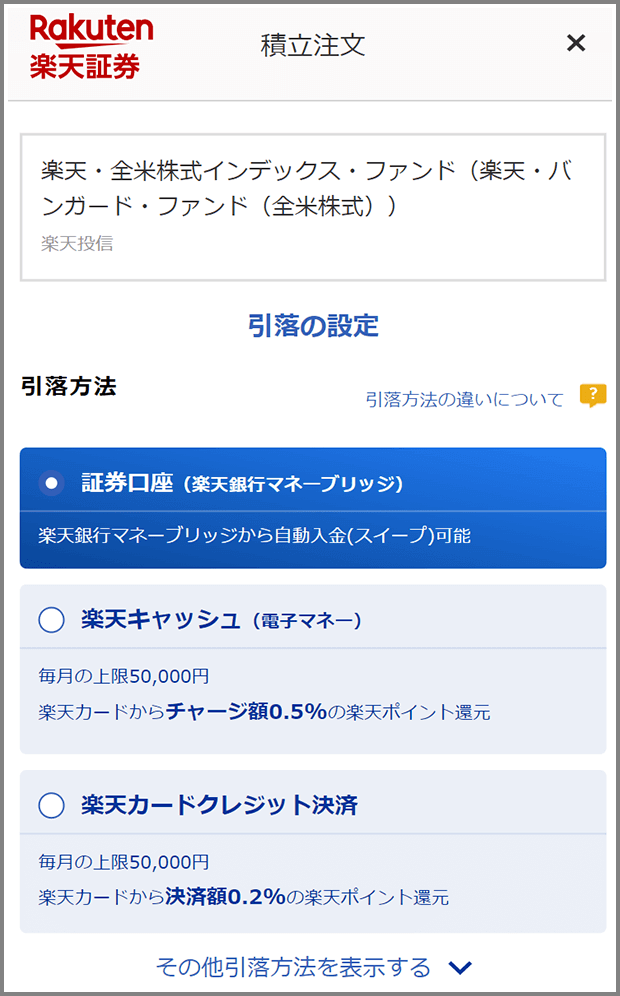 画像出典:楽天証券/積立設定 操作ガイド
画像出典:楽天証券/積立設定 操作ガイド
- STEP2 引落方法と積立指定日を選択する
-
①積立購入資金の引落方法を選択する。選べる引落方法は次の通りです。
- 証券口座(楽天銀行マネーブリッジ)
- 楽天キャッシュ(電子マネー)
- 楽天カードクレジット決済
- その他金融機関
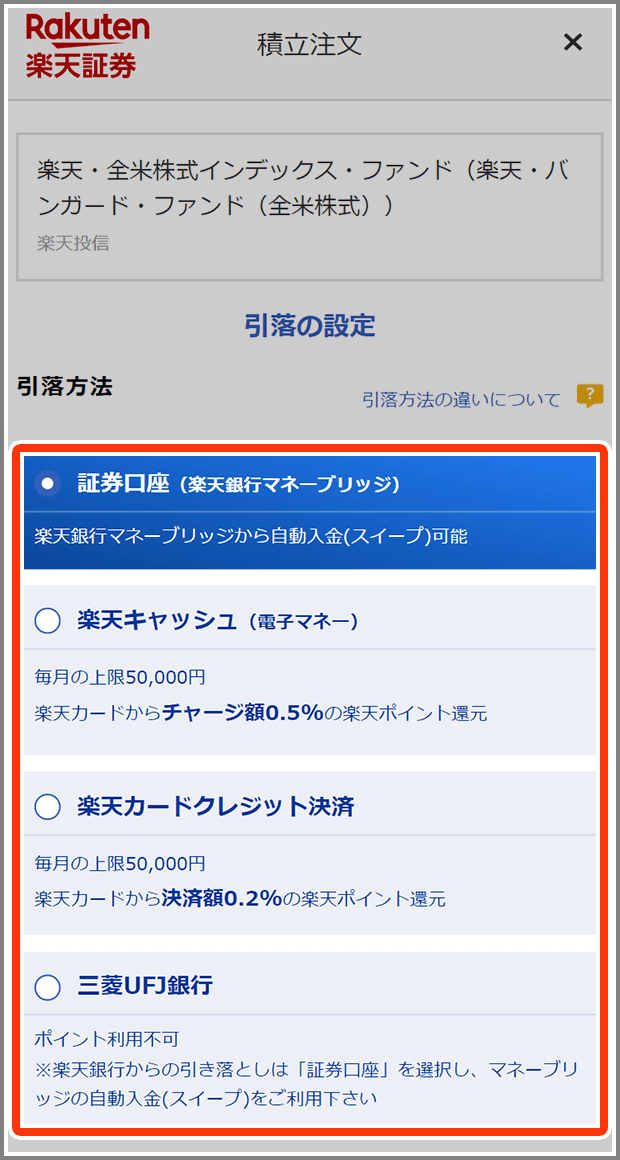 画像出典:楽天証券/積立設定 操作ガイド
証券口座(楽天銀行マネーブリッジ)以外の引落方法の登録方法
画像出典:楽天証券/積立設定 操作ガイド
証券口座(楽天銀行マネーブリッジ)以外の引落方法の登録方法※楽天証券の口座と異なる名義で、楽天カードや金融機関口座の登録はできません。必ず本人名義の楽天カードや金融機関口座を登録してください。
- 楽天キャッシュを利用の場合[楽天キャッシュ(電子マネー)]を選択して積立設定を進めた後に、楽天キャッシュのチャージ設定(楽天キャッシュのオートチャージサービスは楽天Edy社が提供するサービスです)をします。チャージ設定には楽天カードが必要です。
- 楽天カードクレジット決済を利用の場合[楽天カードクレジット決済]を選択し、楽天カードの情報を登録してください。
- その他金融機関を利用の場合、[その他金融機関]を選択し、金融機関を登録してください。
②積立指定日を選択する。
積立指定日を選択すると初回買付日が表示されます。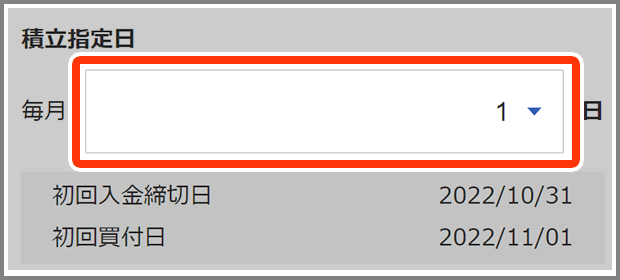 画像出典:楽天証券/積立設定 操作ガイド
選べる積立指定日
画像出典:楽天証券/積立設定 操作ガイド
選べる積立指定日- [証券口座(楽天銀行マネーブリッジ)]は毎月1日~28日の中から選択できます。つみたてNISAの場合は毎日を選択できます。
- [楽天キャッシュ(電子マネー)]は毎月1日~28日の中から選択できます。
- [楽天カードクレジット決済]は積立指定日があらかじめ指定されています。
- その他金融機関]は毎月7日と24日のどちらかを選択できます。
ポイント利用設定(任意)投資信託の積立購入にポイントを利用したい場合の設定や設定変更ができます。
※ポイント利用設定はファンドごとの設定ではなく、引落方法に[証券口座(楽天銀行マネーブリッジ)][楽天キャッシュ(電子マネー)][楽天カードクレジット決済]を指定している積立注文に対して、月初から順にポイントが利用されます。
③「次へ」をタップする。
- STEP3 積立金額と分配金コースを指定する
-
①毎月の積立金額を入力する。
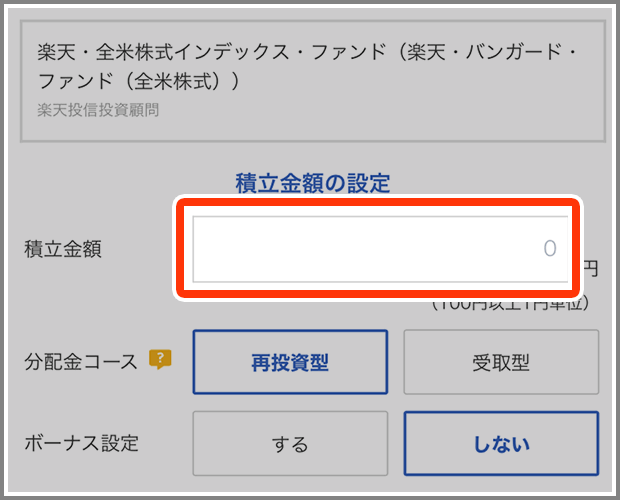 画像出典:楽天証券/積立設定 操作ガイド
画像出典:楽天証券/積立設定 操作ガイド
②分配金コースを選択する。
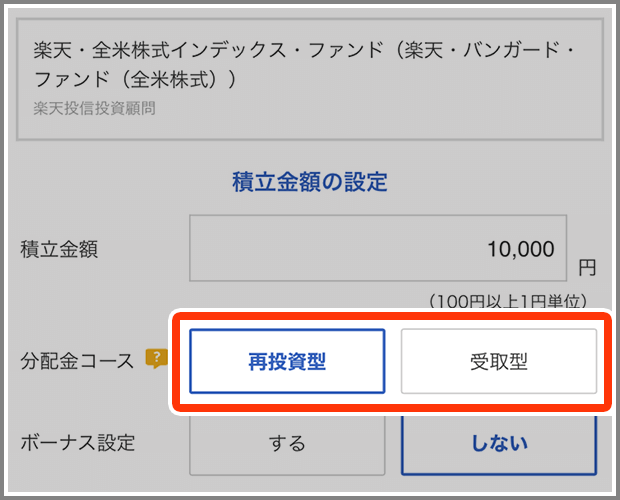 画像出典:楽天証券/積立設定 操作ガイド
ボーナス設定(任意)
画像出典:楽天証券/積立設定 操作ガイド
ボーナス設定(任意)特定の月に積立金額を増やしたい場合は「ボーナス設定」ができます。
※「楽天キャッシュ」、「楽天カードクレジット決済」ではボーナス設定はできません。
③「次へ」をタップする。
- STEP4 口座区分を選択する
-
①口座区分を選択する。
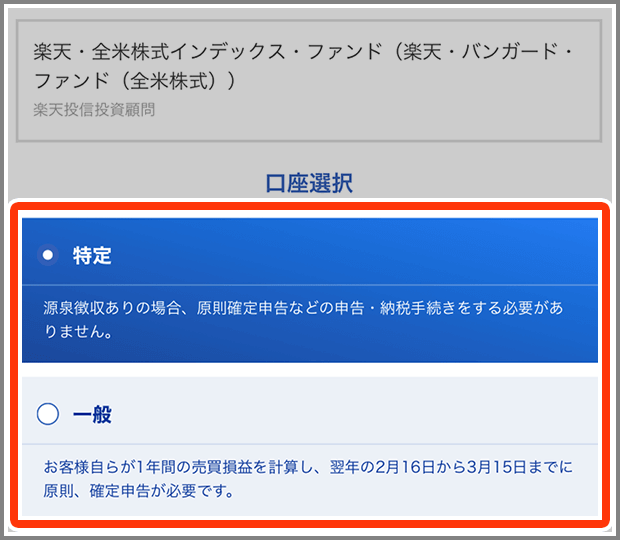 画像出典:楽天証券/積立設定 操作ガイド
画像出典:楽天証券/積立設定 操作ガイド
②「次へ」をタップする。
- STEP5 目論見書を確認する
-
「未閲覧の書面を確認する」をクリックして目論見書を確認する。
※最新の目論見書が閲覧済の場合は閲覧不要です。「注文内容確認へ」をクリックして次の画面へ進む。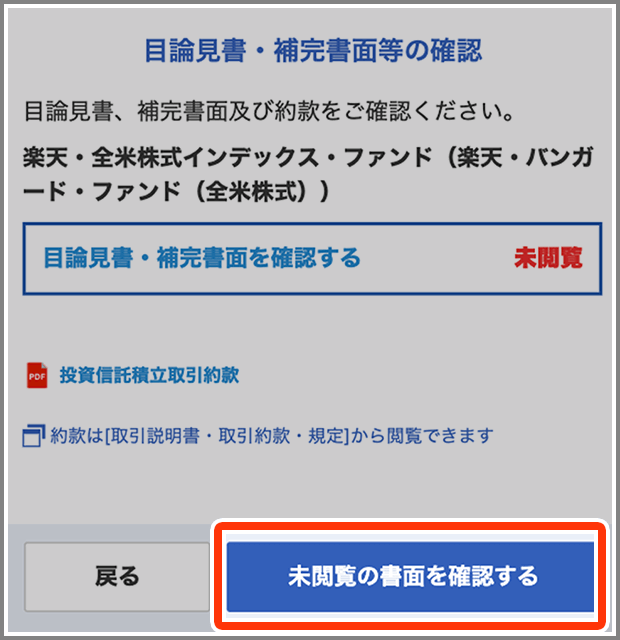 画像出典:楽天証券/積立設定 操作ガイド
画像出典:楽天証券/積立設定 操作ガイド
- STEP6 設定内容を確認する
-
①設定内容と初回買付日を確認する。
 画像出典:楽天証券/積立設定 操作ガイド
POINT!
画像出典:楽天証券/積立設定 操作ガイド
POINT!積立設定にはお申込み締切日があり、締切日に間に合っている月の積立から開始となります。
(例)引落方法「楽天キャッシュ(電子マネー)」や「楽天カードクレジット決済」を利用した積立設定は、毎月12日が翌月の申込み締切日となりますので、例えば2月の積立購入には1月12日までの積立設定完了が必要となります。1月15日に積立設定を完了したとすると、3月から積立購入が開始します。
②取引暗証番号を入力し「注文する」をタップする。
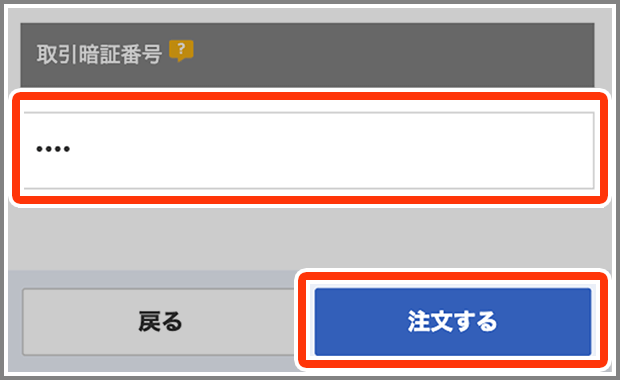 画像出典:楽天証券/積立設定 操作ガイド
画像出典:楽天証券/積立設定 操作ガイド
- STEP7 設定を完了する
-
積立設定は完了です。
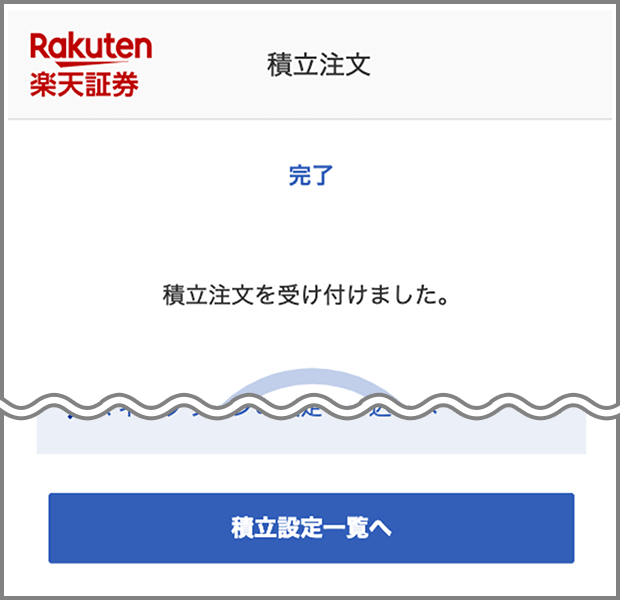 画像出典:楽天証券/積立設定 操作ガイド
画像出典:楽天証券/積立設定 操作ガイド
設定した積立設定は、スマートフォンサイトにログイン後、「メニュー」→「投資信託」→「積立設定」→積立設定一覧画面で確認できます。
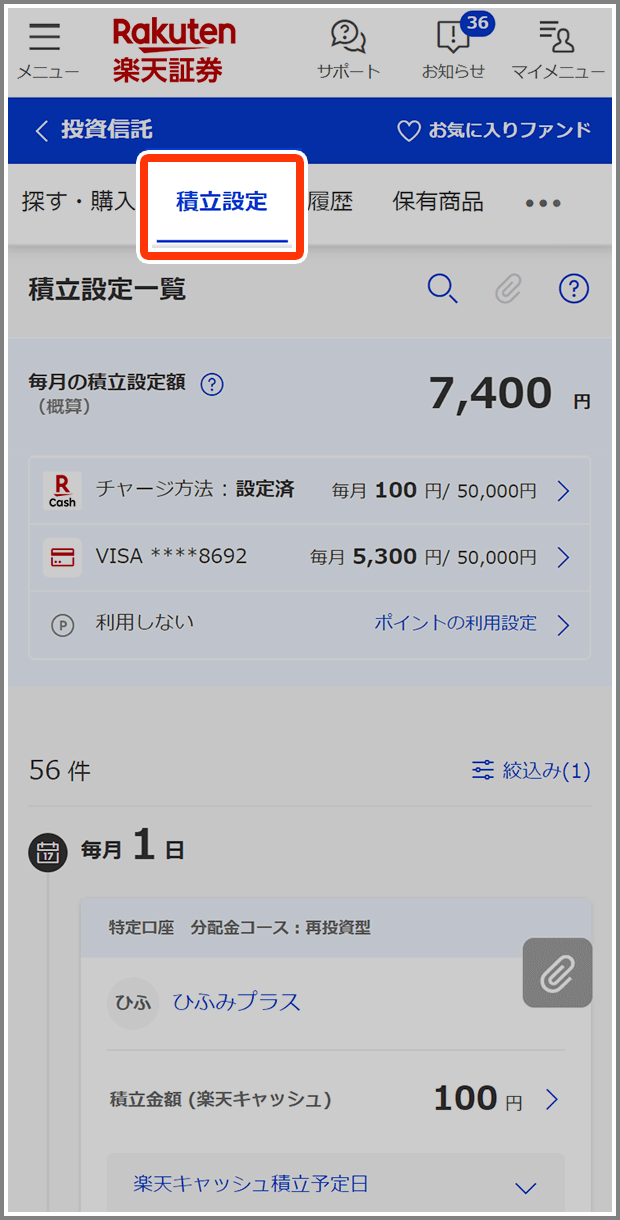 画像出典:楽天証券/積立設定 操作ガイド
初回の積立設定が完了すると、毎月、投資信託が自動で積立購入されます。
画像出典:楽天証券/積立設定 操作ガイド
初回の積立設定が完了すると、毎月、投資信託が自動で積立購入されます。
楽天証券 PCで投信積立を設定する方法
PCで投信積立を設定する手順は次のようになります。

クレジット決済を利用する場合は、STEP2の引き落とし方法の選択画面で「楽天カードクレジット決済」を選択します。
楽天証券 PCで投信積立を設定する手順
- STEP1 積立注文画面を開く
-
投資信託の「積立注文」ボタンをクリック。
※積立設定ができない投資信託には「積立注文」ボタンはありません。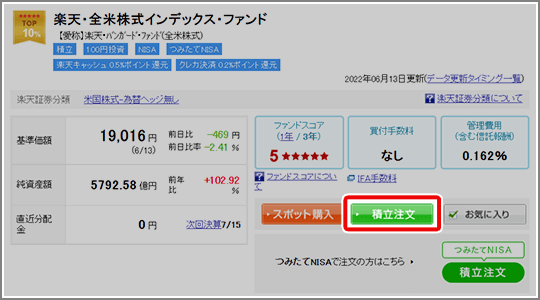 画像出典:楽天証券/積立設定 操作ガイド
初めての積立設定の前に
画像出典:楽天証券/積立設定 操作ガイド
初めての積立設定の前に投資信託の積立には「投資信託積立取引約款」への同意が必要です。
「投資信託積立取引約款」の確認画面が表示されますので書面をご確認ください。
- STEP2 引落方法と積立指定日を選択する
-
①積立購入資金の引落方法を選択する。選べる引落方法は次の通りです。
- 証券口座(楽天銀行マネーブリッジ)
- 楽天キャッシュ(電子マネー)
- 楽天カードクレジット決済
- その他金融機関
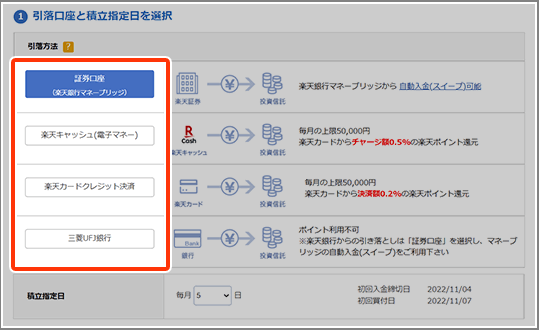 画像出典:楽天証券/積立設定 操作ガイド
証券口座(楽天銀行マネーブリッジ)以外の引落方法の登録方法
画像出典:楽天証券/積立設定 操作ガイド
証券口座(楽天銀行マネーブリッジ)以外の引落方法の登録方法※楽天証券の口座と異なる名義で、楽天カードや金融機関口座の登録はできません。必ず本人名義の楽天カードや金融機関口座を登録してください。
- 楽天キャッシュを利用の場合[楽天キャッシュ(電子マネー)]を選択して積立設定を進めた後に、楽天キャッシュのチャージ設定(楽天キャッシュのオートチャージサービスは楽天Edy社が提供するサービスです)をします。チャージ設定には楽天カードが必要です。
- 楽天カードクレジット決済を利用の場合[楽天カードクレジット決済]を選択し、楽天カードの情報を登録してください。
- その他金融機関を利用の場合、[その他金融機関]を選択し、金融機関を登録してください。
②積立指定日を選択する。
積立指定日を選択すると初回買付日が表示されます。 画像出典:楽天証券/積立設定 操作ガイド
選べる積立指定日
画像出典:楽天証券/積立設定 操作ガイド
選べる積立指定日- [証券口座(楽天銀行マネーブリッジ)]は毎月1日~28日の中から選択できます。つみたてNISAの場合は毎日を選択できます。
- [楽天キャッシュ(電子マネー)]は毎月1日~28日の中から選択できます。
- [楽天カードクレジット決済]は積立指定日があらかじめ指定されています。
- その他金融機関]は毎月7日と24日のどちらかを選択できます。
- STEP3 積立金額を入力する
-
毎月の積立金額を入力します。
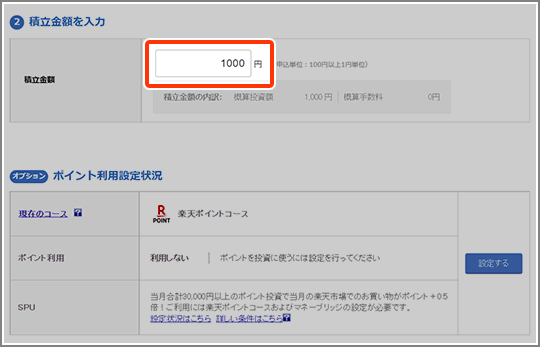 画像出典:楽天証券/積立設定 操作ガイド
ポイント利用設定(任意)
画像出典:楽天証券/積立設定 操作ガイド
ポイント利用設定(任意)投資信託の積立購入にポイントを利用したい場合の設定や設定変更ができます。
※ポイント利用設定はファンドごとの設定ではなく、引落方法に[証券口座(楽天銀行マネーブリッジ)][楽天キャッシュ(電子マネー)][楽天カードクレジット決済]を指定している積立注文に対して、月初から順にポイントが利用されます。
- STEP4 分配金コースと口座区分を選択する
-
①分配金コースと口座区分を選択する。
分配金コースは「再投資型」、口座区分は「特定」がデフォルトで選択されています。 画像出典:楽天証券/積立設定 操作ガイド
ボーナス設定(任意)
画像出典:楽天証券/積立設定 操作ガイド
ボーナス設定(任意)特定の月に積立金額を増やしたい場合は「ボーナス設定」ができます。
※「楽天キャッシュ」、「楽天カードクレジット決済」ではボーナス設定はできません。
②「目論見書の確認へ」をクリックする。
 画像出典:楽天証券/積立設定 操作ガイド
画像出典:楽天証券/積立設定 操作ガイド
- STEP5 目論見書を確認する
-
「未閲覧の書面を確認する」をクリックして目論見書を確認する。
※最新の目論見書が閲覧済の場合は閲覧不要です。「注文内容確認へ」をクリックして次の画面へ進む。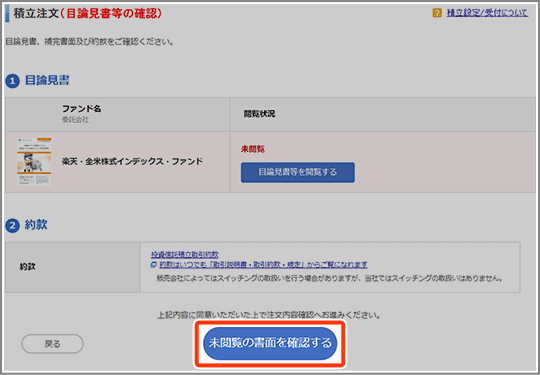 画像出典:楽天証券/積立設定 操作ガイド
画像出典:楽天証券/積立設定 操作ガイド
- STEP6 設定内容を確認する
-
①設定内容と初回買付日を確認する。
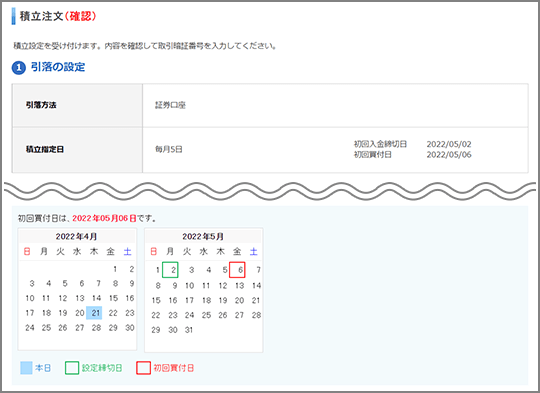 画像出典:楽天証券/積立設定 操作ガイド
POINT!
画像出典:楽天証券/積立設定 操作ガイド
POINT!積立設定にはお申込み締切日があり、締切日に間に合っている月の積立から開始となります。
(例)引落方法「楽天キャッシュ(電子マネー)」や「楽天カードクレジット決済」を利用した積立設定は、毎月12日が翌月の申込み締切日となりますので、例えば2月の積立購入には1月12日までの積立設定完了が必要となります。1月15日に積立設定を完了したとすると、3月から積立購入が開始します。
②取引暗証番号を入力し、「注文する」をクリックする。
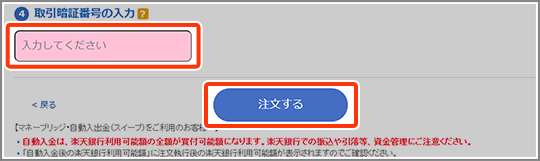 画像出典:楽天証券/積立設定 操作ガイド
画像出典:楽天証券/積立設定 操作ガイド
- STEP7 設定を完了する
-
積立設定は完了です。
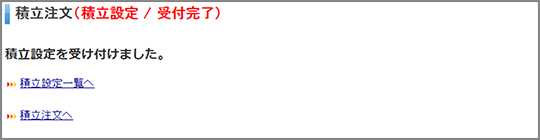 画像出典:楽天証券/積立設定 操作ガイド
画像出典:楽天証券/積立設定 操作ガイド
設定した積立設定はPCサイトにログイン後、「投資信託」→「積立設定」→積立設定一覧画面で確認できます。
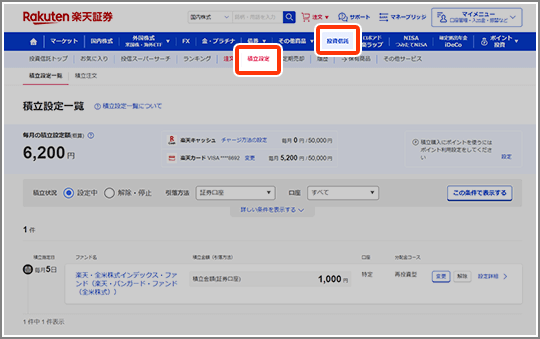 画像出典:楽天証券/積立設定 操作ガイド
初回の積立設定が完了すると、毎月、投資信託が自動で積立購入されます。
画像出典:楽天証券/積立設定 操作ガイド
初回の積立設定が完了すると、毎月、投資信託が自動で積立購入されます。
楽天キャッシュ決済の積立投資と併用可能!
画像出典:楽天証券
楽天証券の積立投資は、楽天カードクレジット決済の他に楽天キャッシュ決済も利用できます。
楽天キャッシュ決済のポイント還元率は銘柄に関わらず、楽天カードからのチャージを行うことで0.5%のポイントが進呈されます。
楽天カードクレジット決済と楽天キャッシュ決済は併用可能で、併用すれば毎月10万円までの積立がポイント進呈の対象になります。
度から開始予定の新NISA制度では、つみたて投資枠の上限額が月10万円までとされています。

これは楽天証券ならではの大きなメリットといえるでしょう。
楽天キャッシュで積立設定する方法
楽天キャッシュで積立設定する場合は、
楽天証券の公式YouTube(楽天キャッシュで積立設定)動画を参考にして下さい。
楽天証券のクレカ積立に使うクレジットカードはどれがいい?
投信積立のクレジットカード決済以外は特に利用しないという人なら通常の楽天カード(年会費無料)、楽天経済圏を頻繁に利用する人なら楽天ゴールドカードなどにしてもいいと思います。













